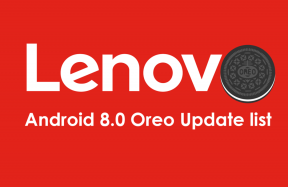Voeg je favoriete nummers toe aan je Instagramverhalen
Uncategorized / / August 05, 2021
Voeg liedjes toe aan Instagram-verhalen: Je hebt misschien al veel mensen muziek en liedjes op hun Instagram zien posten. maar heb je je ooit afgevraagd hoe ze het doen? Om deze vraag te beantwoorden, zijn we hier om u te begeleiden bij het toevoegen van uw favoriete nummers aan uw Instagram-verhalen.

Muziek toevoegen aan je Instagram-verhalen is een beetje lastig, maar het is niet onmogelijk. Vroeger namen mensen video's op terwijl ze naar muziek luisterden. Dit werkt echter niet met hun foto's. Ze moeten dus zwijgen. Maar dankzij de nieuwe functie van Instagram kunnen gebruikers nu gemakkelijk muziek aan hun Instagram-verhalen toevoegen. Met deze nieuwe functie hebben gebruikers toegang tot duizenden nummers om aan hun verhalen toe te voegen.
Muziek toevoegen voordat u een verhaal maakt (alleen iOS)
U kunt muziek toevoegen aan uw Instagram-verhalen met behulp van de ingebouwde muziekfunctie. Je kunt het kiezen uit de carrousel onder aan het menu. Deze functie is echter alleen beschikbaar voor iOS-gebruikers, Android-gebruikers moeten wat langer wachten om deze truc uit te halen.
Open gewoon de verhalencamera en selecteer vervolgens muziek uit het carrouselmenu hieronder. Nu kunt u hier door verschillende nummers bladeren onder verschillende populaire of gemoedstoestanden. U kunt ook naar een bepaald exemplaar zoeken als u dat wilt.
 |
 |
Als je eindelijk het nummer hebt gevonden dat je leuk vindt, tik je er gewoon op. Het wordt in het midden van je Instagram-verhaal geladen. U kunt ook de locatie van het nummer wijzigen door de schuifregelaar omhoog of omlaag te bewegen. Bovendien kunt u een voorbeeld van het nummer bekijken door erop te tikken. Als het nummer je niet bevalt, kun je het wijzigen door op de albumhoes aan de linkerkant te tikken. Het brengt je terug naar de muziekselectiebrowser waar je naar een ander nummer kunt zoeken.

Als je nu je nummer hebt geselecteerd, ben je klaar om een geweldig verhaal te maken. Gebruik de opnameknop die u onder aan het scherm ziet. Vanaf hier kun je 15 seconden filmen of je kunt ook een foto maken waarop het nummer 15 seconden wordt afgespeeld.
Lees ook: Abonneren en iTunes Match gebruiken op iPhone X

Daarna zie je een muzieksticker op je verhaal. Het is hetzelfde als andere Instagram-stickers, je kunt het verplaatsen en het formaat wijzigen zoals je wilt. Als je erop tikt, verandert het van stijl tussen wit, doorschijnend en eenvoudige albumhoes.
Als je je afvraagt of je de stickers kunt verwijderen, moet ik helaas zeggen dat je dat niet kunt. Als je de sticker niet wilt, moet je de muziek opnemen samen met je verhaalvideo. Er is geen manier om zuivere muziek op te nemen zonder achtergrondgeluid.
Muziek toevoegen na het maken van een verhaal
Hé, als je al het best mogelijke moment in je kombuis hebt geknipt, dan heeft Instagram je terug. Je kunt nog steeds muziek aan je verhaal toevoegen en het werkt net als elke andere Instagram-sticker. tik gewoon op de stickerknop boven aan het scherm, dan kun je de muzieksticker daarboven selecteren.
Lees ook: Hoe u de juiste navigatie krijgt met de kaarten-app op iPhone X
Net als bij methode 1 kun je een nummer uit de Instagram-bibliotheek zoeken of selecteren. Je kunt ernaar luisteren of een voorbeeld bekijken door op de afspeelknop te tikken. Nadat u uw nummer heeft geselecteerd, kunt u het naar wens inkorten. Kies daarna de tijdspanne waarvoor u het nummer in uw verhaal wilt laten spelen.
 |
 |
 |
Maar een kleine waarschuwing hier. In dit scenario kunt u de sticker niet verwijderen. Als je dat wilt doen, moet je het verhaal zelf en de statistiek helemaal opnieuw verwijderen.
Rahul is een student Computerwetenschappen met een enorme interesse op het gebied van technische en cryptocurrency-onderwerpen. Het grootste deel van zijn tijd brengt hij door met schrijven of luisteren naar muziek of reizen naar onbekende plaatsen. Hij gelooft dat chocolade de oplossing is voor al zijn problemen. Het leven gebeurt, en koffie helpt.